
时间:2021-06-23 13:11:08 来源:www.win10xitong.com 作者:win10
win10系统从发布到现在已经好多年了,各种问题也得到了解决。但是今天还是有用户说出现了win10没有休眠选项如何设置的问题,我们发现还是有很多用户会碰到win10没有休眠选项如何设置的情况。要是想自己学习学习解决win10没有休眠选项如何设置的方法,也是可以的,小编也在查阅了相关的很多资料后,用这个流程:1.首先打开开始菜单,点击电源按钮,查看是否有休眠选项,如果没有,继续往下看。2.进入电池管理面板就很轻易的把这个问题解决了。下边就是详细的win10没有休眠选项如何设置的详尽操作手法。
推荐系统下载:win10
具体方法如下:
1.首先,打开开始菜单,点击电源按钮,看看是否有睡眠选项。如果没有,继续往下看。
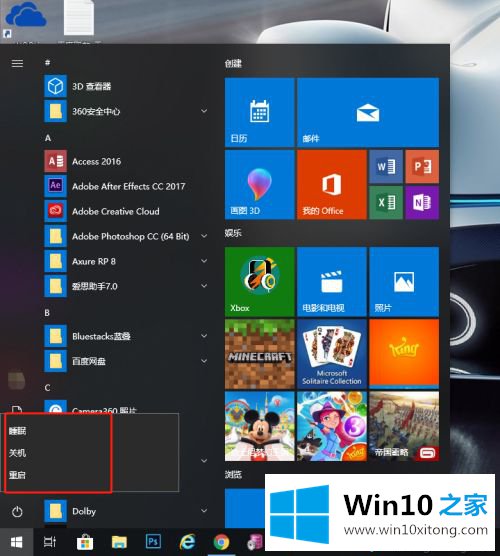
2.进入电池管理面板。
右键点击右下角的电池图标,会有一个电源选项。单击打开电源选项控制面板。
如果您的电脑是台式电脑,则没有电池图标。那么win X也有一个电源选项的菜单。单击打开-选择其他电源选项。
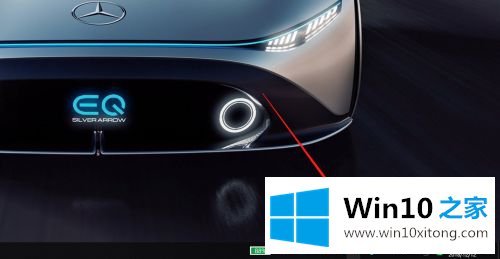
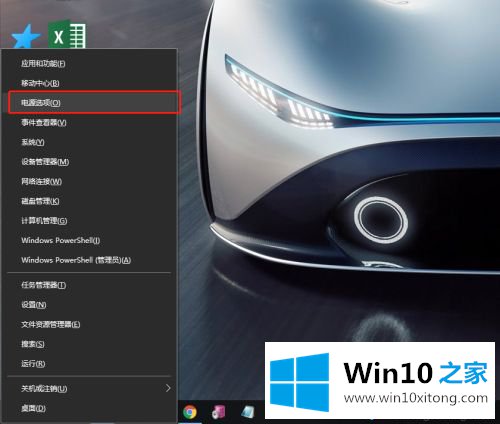
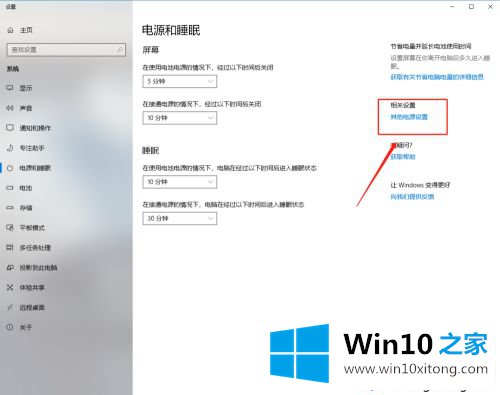
3.打开“选择电源按钮功能”菜单。
控制面板的左侧有一个菜单。选择第一个“选择电源按钮功能”,然后单击打开。
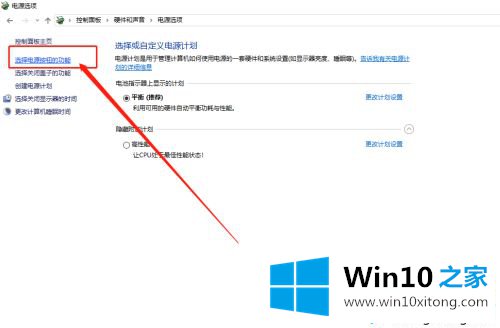
4.更改当前不可用的设置。
进入后,底部的开始菜单中显示一个睡眠按钮,但不可编辑。我们需要先单击以更改当前不可用的设置选项。
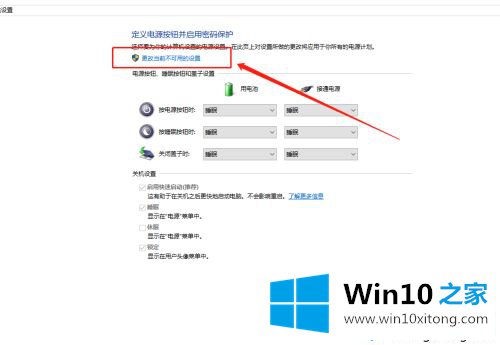
5.检查休眠并在电源按钮中显示。
默认情况下,它是未选中的。如果需要这个功能,就去查一下。
注意,不要忘记点击保存进行修改!
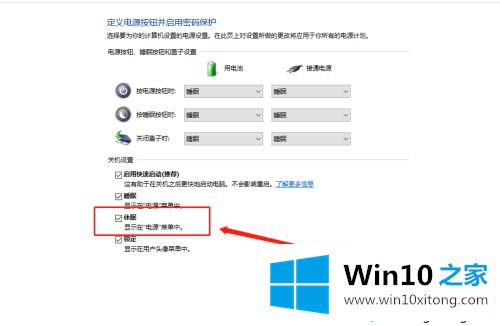
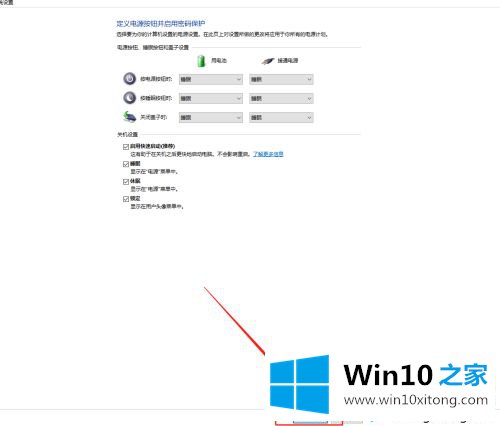
6.打开开始菜单,点击电源按钮,你可以看到休眠选项。
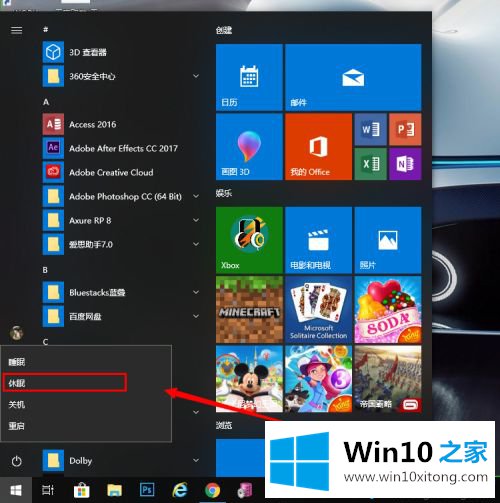
没有休眠选项的win10的设置方法在这里已经分享过了。休眠功能非常好用。有兴趣的朋友来试试。
到这里,win10没有休眠选项如何设置的详尽操作手法就全部结束了,如果你有更好更快的解决方法,那可以给本站留言,小编也一起来共同学习。